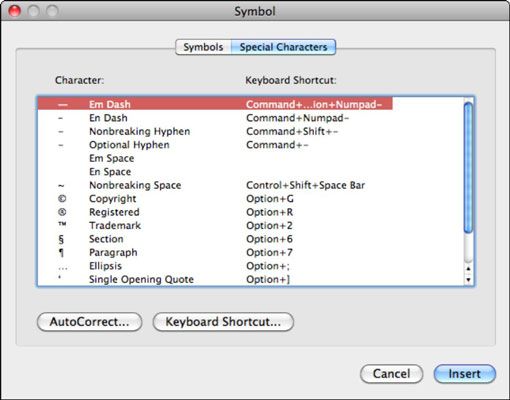Inserción de símbolos y caracteres especiales en Office 2011 para Mac
Inserción de símbolos y caracteres extraños a su documento es fácil con Office 2011 para Mac. Símbolos de lenguas extranjeras, matemáticas y ciencias, moneda, etc., son rápidamente accesibles en Office 2011 para Mac.
Conteúdo
Simplemente coloque el cursor de inserción (la barra vertical parpadeante) en el que desea el símbolo insertado en el documento y luego usar una de las siguientes herramientas para navegar por los símbolos en sus colecciones de fuentes de Mac:
La ficha Símbolos del navegador de medios es una forma rápida, fácil de conseguir en los símbolos más populares.
En Microsoft Word, puede elegir Insertar símbolo-Advanced-símbolo para mostrar un símbolo navegador más avanzado.
Inserción de símbolos de forma rápida con el navegador de medios en Office 2011 para Mac
La ficha Símbolos del navegador de medios contiene sólo símbolos populares, fracciones, signos matemáticos, e incluso algunas notaciones musicales. Esta es una herramienta rápida y fácil de usar. Simplemente haga clic en un símbolo, y se inserta como texto en el documento en la posición del cursor de inserción. Un menú emergente le permite filtrar los símbolos. Arrastre el control deslizante en la parte inferior para ajustar el tamaño del símbolo de vista previa.
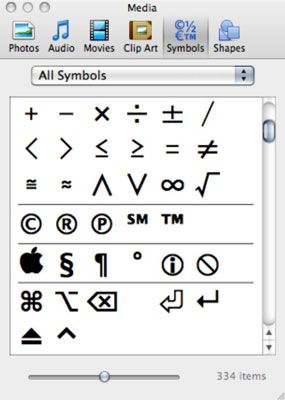
Con la herramienta Símbolo avanzada en Word 2011 para Mac
Dentro de Microsoft Word es una característica que las personas que cambian de PC a Mac encontrarán familiar. Se muestra el cuadro de diálogo Símbolo eligiendo Insertar símbolo-Advanced Símbolo. El funcionamiento básico es simple: Elija un símbolo y luego o bien haga clic en el botón Insertar o haga doble clic en el símbolo. Usted encontrará dos pestañas: símbolos y caracteres especiales.
Inserción de la ficha Símbolos en aplicaciones de Office 2011
La ficha Símbolos ofrece una vista previa basado en grid de los símbolos contenidos en la fuente seleccionada en el menú emergente Fuente. Al hacer clic en un símbolo, la descripción actualizaciones de área y muestra el número ASCII y caracteres Unicode número de la fuente, que puede pasar por alto si usted no sabe lo que eso significa. Si ha asignado un atajo de teclado a un símbolo en particular, el acceso directo se muestra en el área Descripción.
Para insertar un símbolo, selecciónelo en la red y haga clic en el botón Insertar.
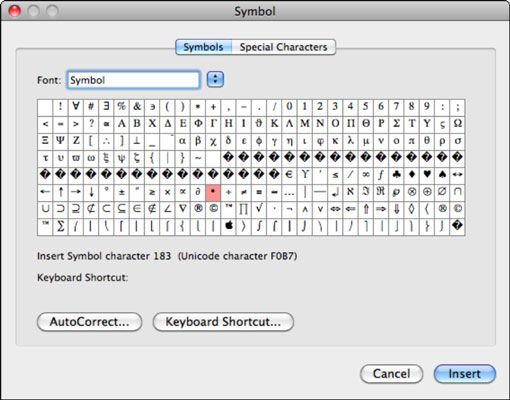
Inserción de caracteres especiales en Word 2011
La ficha Caracteres especiales del diálogo Símbolo tiene una lista de caracteres que se utilizan con frecuencia y muestra los atajos de teclado incorporado para esos caracteres en Word. Para insertar un carácter especial, selecciónelo de la lista y haga clic en el botón Insertar.